Настройка iptv ростелеком на андроид
Обновлено: 07.07.2024
IPTV Ростелекома, или интерактивное цифровое телевидение, – это относительно новая услуга российского провайдера, которая всё быстрее набирает популярность среди наших сограждан. И немудрено – телевидение любят все, но интерактивное позволяет расширить само это понятие, предоставив клиентам доступ к огромному количеству каналов, многие из которых вещают в высоком качестве HD. Услуга основана на возможностях широкополосного интернета, особенности подключения предполагают возможность просмотра каналов как с обычного или умного телевизора, так и с любых компьютерных устройств, включая смартфоны.
Протокол для функционирования услуги используется TCP/IP, поэтому телевещание осуществляется здесь и сейчас, то есть в онлайн-режиме. Подобный тип подключения к миру телевидения имеет массу преимуществ, о которых мы расскажем ниже.
Как подключиться IPTV Ростелеком
Чтобы иметь возможность просматривать сотни высококачественных телеканалов и пользоваться преимуществами IPTV Ростелекома, которые не сможет предоставить даже спутниковое ТВ, услугу необходимо подключить. Способы подключения могут различаться, это зависит от того, какое оборудование выбрал клиент:
- Специальная телевизионная приставка.
- Сервис подключения через компьютер.

Подключение с помощью приставки тоже бывает разным, в том числе через роутер Ростелекома. Самый удобный и привычный вариант – это подключение с помощью приставки к телевизору. Последний есть в любом доме, и к нему имеют доступ все члены семьи.
IPTV на телевизоре

Для того чтобы интерактивное телевидение заработало на вашем телевизоре, необходимо приобрести специальное оборудование – это ТВ-приставка и маршрутизатор или роутер. Всё это оборудование Ростелеком предоставит вам, причём вы сможете выкупить его у компании сразу или в рассрочку, или же взять в аренду без покупки. Для начала посмотрим, что за роутер нужен, многие уже имеют дома подобное оборудование – которое раздаёт интернет на несколько устройств по беспроводному интерфейсу.
Настройка роутера

Итак, ваш Wi-Fi роутер, как минимум, должен иметь поддержку IGMP, в противном случае настройка роутера на IPTV будет недоступна. Значит, берите в аренду роутер Ростелекома, который по умолчанию поддерживает все необходимые технологии и функции. Самый простой и недорогой роутер – от компании TP-Link, клиенты Ростелекома выбирают её наиболее часто. Но, в любом случае, процедура настройки роутера всегда одинакова, какой бы производитель не значился на этикетке.
Итак, настройка роутера проста, но инструкцию необходимо выполнять внимательно:
- Подключаем роутер к компьютеру, включаем его в сеть, открывает на ПК браузер.
- Вбиваем в адресную строку адрес роутера (смотрим на корпусе устройства).
- Авторизуемся в панели управления роутером (обычно логин и пароль – это слово admin).
- Заходим в раздел настроек сети Интернет.
- Смотрим на строку «Протокол ipv4».
- Если в строке есть статический адрес, то его вбиваем в браузер.
- Снова проходим авторизацию в панели управления роутером и переходим в «Сеть».
- В этом разделе заходим в IPTV.
- Активируем IGMP Proxy, переставив переключатель на Enable.
- Следующий пункт – выбираем «Bridge» (или «Мост»).
- Назначаем номер разъёма, к которому будет подключаться приставка, обычно это LAN-4.
- Сохраняем изменённые настройки и ребутим роутер.

IP своего роутера можно узнать в документах к нему, производитель всегда записывает в инструкции адрес роутера и авторизационные данные от панели управления устройством. Кроме того, его можно посмотреть на самом роутере, на нижней или задней части. Если всё стёрлось, посмотрите эти данные в договоре с Ростелекомом или попробуйте набрать 192.168.0.1 (две последние цифры можно менять от 0 до 2).
В итоге — у нас настроенный роутер, готовый к работе. Остаётся только синхронизировать его с телевизионной приставкой, которую, в свою очередь, нужно будет подключить к телевизору. Роутер из интернета получает данные, передаёт по Wi-Fi приставке, а уже приставка транслирует готовую видеокартинку на телевизор. Если всё было сделано правильно, но подключение не сработало, следует позвонить в клиентскую службу провайдера: вам помогут дистанционно или пришлют технического специалиста.
Подключение приставки

Сама ТВ-приставка от Ростелекома поставляется уже настроенной, в неё прошито всё необходимое программное обеспечение и настройки. Пользователю достаточно подсоединить её к телевизору, подключить к роутеру и авторизоваться с данными, которые вы получили от провайдера. При этом внимательно следите за тем, чтобы подключение приставки к роутеру было именно по тому разъёму, который был выбран в процессе настройки маршрутизатора. Приставка же к телевизору подключается через порт HDMI (есть специальный провод), а если телевизор не имеет такого интерфейса, то через AV (типа тюльпанов).
Внимание! Подключение через AV обеспечивает качественную картинку, но оно обычное, то есть HD-качества не будет.
Подключается AV очень просто, провода имеют разные цвета, просто вставляем тюльпаны в гнёзда соответствующего цвета (обычно жёлтый – звук, красный – изображение).
Если же у вас современный телевизор (ЖК-панель), то стоит подключить телевизор к приставке кабелем HDMI. В этом случае вы получаете максимально качественную картинку в высоком разрешении. Конечно, не забудьте включить ТВ-приставку в сеть. После подключения всех проводов и кабелей включаем телевизор и следуем инструкции:
- На пульте ДУ от вашего телевизора жмём Input.
- Выбираем источник сигнала (если современный телевизор, то жмём HDMI).
- На экране пойдёт сигнал от приставки, отобразится меню, где нужно будет вбить логин с паролем (данные будут в виде цифр, поэтому достаточно будет пульта).
- Если выскочит требование ввести PIN, то набираем четыре нуля или единички.
- После авторизации вы попадаете в свою учётку. И перед вами откроется стандартное окно интерактивного ТВ Ростелекома.
Всё, можно сразу приступать к выбору и просмотру каналов.
Внимание! Пароль и логин смотрите в договоре. Если PIN не подходит, следует звонить в службу поддержки Ростелекома, операторы вам подскажут, какие коды нужно вбивать.
Саму программу, прошитую в приставку, не изменить — это делает сам провайдер, но пользовательских настроек здесь множество, включая настройку ограничения по типу родительского контроля. Из дополнительного функционала стоит отметить несколько очень удобных функций:
- Постановка на паузу. Когда вам нужно отлучиться, вы не пропустите ни минуты интересной телепередачи.
- Запись программ. Возможность записать грядущую передачу или фильм, чтобы потом смотреть их в любое время (в облаке даётся на это 7 гигабайт).
- Перемотка передачи. Если что-то не поняли или недосмотрели, можно перемотать назад, как на видеомагнитофоне раньше. Если неинтересный эпизод, то можно перемотать вперёд.
- Возможность брать фильмы напрокат и множество других полезных сервисов.
IPTV на компьютере

Интерактивное ТВ Ростелекома доступно абонентам также и на компьютере, причём отдельно его подключать не требуется, это как расширение главной услуги или бонус. Просматривать ТВ на ПК можно совершенно бесплатно. Для этого достаточно установить на компьютере специальный плеер Ростелекома. Это программное обеспечение позволяет автоматически подключаться к ресурсам Ростелекома и просматривать любимые каналы.
Для удобства на ПК можно создать плейлист Интерактивного ТВ. Для подключения придерживаемся инструкции ниже:
- Забираем программу с сайта провайдера.
- Запускаем установку (выбираем полную установку).
- После установки запускаем программу.
- Выбираем свою локацию (город) и своего провайдера (Ростелеком).
Важно! Полная инсталляция установит на ваш ПК дополнительное ПО типа Яндекс-браузер. Если вам это не нужно, выбирайте настраиваемую установку и снимайте все галки с ненужных программ.
Собственно, на этом всё, плеер обеспечивает полный доступ к контенту цифрового телевидения.
Проблемы
Что предпринять, если после установки каналы так и не заработали или качество вещания очень низкое? Сбои иногда случаются, и первое, что необходимо сделать, — это установить причину этого сбоя. Причин может быть несколько, давайте рассмотрим основные из них:
В случае неудачи необходимо позвонить в техподдержку Ростелекома. Операторы попробуют помочь вам решить проблему удалённо или договорятся о приезде технического специалиста.
Сервис Zabava
Помимо плеера для просмотра IPTV, который инсталлируется на ПК или ноутбук, все абоненты Ростелекома имеют возможность просматривать контент цифрового телевидения на мобильных устройствах. Эта возможность появилась благодаря запуску сервиса Zabava. Для получения доступа пользователь должен зайти на сайт Zabava.ру и авторизоваться в нём, предварительно зарегистрировавшись. На электронный ящик придёт письмо с ссылкой, по которой нужно перейти. Вбив логин и пароль, вы попадёте в свой личный кабинет. Все клиенты, пользующиеся ТВ-Ростелекома, имеют данные для бесплатного использования сервиса на мобильном устройстве.
Если же у вас нет приставки (соответственно, логина и пароля от неё), то придётся заплатить за просмотр передач. Если у вас есть приставка, то в разделе «Интерактивное телевидение» вводим данные, полученные при подписании договора. Оборудование есть в базе сервиса, оно привязано к пользователю.
IPTV – это множество преимуществ по сравнению с обычным телевидением и даже со спутниковым. Пользователь всегда имеет высокое качество изображения, всегда чистый звук, а также огромный набор дополнительных функций, которые вы будете узнавать каждый день использования IPTV Ростелекома, постоянно удивляясь новым возможностям. Теперь интерактивное телевидение не только у вас дома, но и в любом месте, даже в транспорте, командировке и на отдыхе.
IPTV
версия: 6.1.11
Последнее обновление программы в шапке: 20.10.2021


Краткое описание:
Просмотр IP-телевидения на Android.
Смотрите IPTV Вашего интернет-провайдера или телевидение из любого другого интернет-источника на телефоне или планшете!
В теме присутствует разработчик alders Варез запрещен!
Установка UDP-прокси для просмотра мультикаст-потоков- для Windows: UDP-to-HTTP прокси можно скачать по ссылке http://borpas.info/download/UdpProxy.exe либо выбрать соответствующую опцию при установке IP-TV Player. Подробную инструкцию по настройке смотрите в обзоре, раздел "Настройка UDP-to-HTTP прокси".
- для Linux: udpxy
- на многие роутеры можно установить udpxy при использовании альтернативной прошивки DD-WRT или OpenWrt
- некоторые Wi-Fi роутеры имеют встроенный udpxy
В списке приведены устройства со стандартными заводскими прошивками, в случае кастомных прошивок поведение может отличаться.
- Устройства Samsung (известные исключения: Galaxy Tab 10.1, Galaxy Tab 7.7, Galaxy S3, Galaxy Nexus на стоковой прошивке 4.2.1)
- Samsung/Google Nexus 10
- LG P970
- PocketBook A7 и A10
- Cube U9GT2
- Zenithink C71 ICS
- ZTE Libra (он же Киевстар Spark)
- Sony Ericsson WT19i Walkman
- Acer Iconia Tab А501 с официальной прошивкой 4.0.3 (версия ядра 2.6.39.4+)
- DIGMA iDj7n
- Fly IQ451 Vista
- Fly IQ 256
- Wexler tab 7100
- Wexler Tab 7 id
- Все телефоны HTC
- Samsung Galaxy Tab 10.1, Galaxy Tab 7.7, Galaxy S3, Galaxy Nexus на стоковой прошивке 4.2.1
- Acer Iconia Tab A500/A501 (требуется уточнение, с новыми прошивками может работать, см. выше)
- Sony Ericsson XPERIA pro
- IconBit NetTab Matrix
- ASUS Transformer Pad TF300T с официальной прошивкой Android 4.2.1
- Highscreen Boost II SE
Почему на одном телефоне/планшете работает без прокси, а на другом нет?
К сожалению, многие Андроид-устройства не могут принимать мультикаст, это ограничение прошивки, и ничего с этим поделать нельзя. Используйте прокси или ищите альтернативную прошивку с поддержкой мультикаста.
Приложение перестало работать после обновления прошивки телефона/планшета, почему?
Такое может произойти, если вы смотрите IP-телевидение от интернет-провайдера в мультикасте без использования прокси. Так как возможность приема мультикаст-потоков - это свойство прошивки, то вполне возможно, что новая прошивка не умеет принимать мультикаст. Используйте прокси или ищите альтернативную прошивку с поддержкой мультикаста.
Вчера все работало, сегодня нет, почему? Прошивка не менялась.
Если вы используете открытый плейлист с форумов, то это обычное явление, т.к. открытые плейлисты очень часто банятся провайдерами при увеличении нагрузки на сервер. Если вы смотрите телевидение от интернет-провайдера через UDP-прокси, то убедитесь, что прокси запущен и работает, и IP-адрес компьютера с прокси не изменился. Также, вполне возможно, что проблемы на стороне провайдера, для проверки откройте этот же плейлист на компьютере при помощи IP-TV Player для Windows.
Постоянно пропадает файл плейлиста с sd-карты, почему это происходит и как с этим бороться?
Дело в том, что Android сам сканирует содержимое файлов m3u, при этом он "чистит" плейлисты, удаляя ссылки на несуществующие файлы. В нашем же случае в плейлисте лежат не файлы, а веб-ссылки, и все они удаляются Андроидом, после чего сам файл тоже удаляется, т.к. становится пустым. Для того чтобы такого не происходило, нужно создать пустой файл ".nomedia" в какой-либо директории, и в эту же директорию положить плейлист. Тогда содержимое директории не будет сканироваться, и файл не будет удаляться. Еще один способ - это положить плейлист в директорию, начинающуюся с точки. Можно вообще не копировать плейлист на sd-карту, а положить его в любое онлайн-хранилище с прямыми ссылками, Dropbox public link вполне подойдет.
Программа работает везде где есть Wi-Fi или только в локальной сети конкретного провайдера?
Зависит от плейлиста. С плейлистами интернет-провайдеров скорее всего будет работать только в локальной сети провайдера. С открытыми плейлистами, с плейлистами сервисов типа Батон-ТВ и т.д. работать будет везде, где есть Wi-Fi. С некоторыми плейлистами возможна работа даже по 3G.
В чем разница между про-версией и обычной?
IPTV - есть реклама, история плейлистов ограничена 5-ю элементами.
IPTV Pro - нет рекламы, история плейлистов ограничена 250-ю элементами, есть возможность автостарта приложения при загрузке устройства (полезно для приставок).
В дальнейшем список отличий может меняться.
Хочу купить платную версию. Если я решу перепрошить устройство, нужно ли будет мне покупать приложение снова? Если я захочу использовать приложение еще на одном устройстве, нужно ли будет его покупать еще раз?
Все платные приложения, купленные на Google Play, привязываются к вашему Google-аккаунту. Т.е. купив приложение один раз, вы сможете использовать его на всех устройствах, связанных с данным аккаунтом. После перепрошивки устройства вам нужно будет залогиниться в Google Play. Если вы войдете, используя старый аккаунт, то сможете использовать уже купленную версию. Если же заведете новый аккаунт - придется покупать снова.
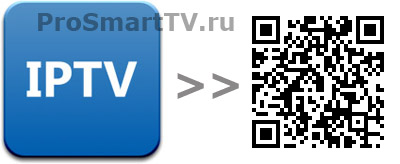
Есть несколько вариантов просмотра интерактивного ТВ на вашем смартфоне или планшете:
- Бесплатно с открытых плейлистов.
- С использованием подключенной услуги у вашего провайдера, за которую вы платите абонентскую плату.
В зависимости от того, какой вариант подходит вам, будет различаться процесс ввода параметров приложения, поэтому рассмотрим их отдельно.
Бесплатно, без подключения услуги у провайдера
В этом случае мы воспользуемся плейлистом, в котором собраны бесплатные каналы. Провайдеры постоянно борются с этим и закрывают лазейки, но так как мы предлагаем вам брать файл со списком каналов с нашего сайта, мы будем стараться постоянно следить за его актуальностью.





Теперь выбираем канал и наслаждаемся просмотром. Если при воспроизведении возникают проблемы, нужно настраивать UDP-прокси, как будет описано в конце статьи. Также предлагаем ознакомиться с видео инструкцией, представленной ниже.
Для продвинутых


Во-вторых, вам не обязательно использовать наш URL плейлиста. Вы можете использовать свой, для этого у вас есть 2 варианта:
Услуга от провайдера
Если у вас подключена услуга домашнего интерактивного телевидения, и вы хотели бы пользоваться этой услугой на Android, то вам необходимо также установить приложение player, как описано выше, только URL-адрес плейлиста или сам файл вам должен был предоставить ваш провайдер. Также необходимым условием является то, чтобы ваше устройство было подключено к сети провайдера, который предоставляет эту услугу. Другими словами, подключено через WiFi к роутеру, который подключен к сети провайдера.
UDP прокси
На многих андроид устройствах для нормальной работы приложения необходимо использовать UDP прокси, который позволяет просматривать так называемые мультикаст потоки. Ниже приведена таблица со списком гаджетов, на которых уже проверено и известно требование к прокси.
| Производитель | Модель | Работа без прокси | Комментарий |
| Acer | Iconia Tab А501 | Да | оф.прошивка 4.0.3 |
| ASUS | Transformer Pad TF300T | Нет | на оф.прошивке Android 4.2.1 |
| Cube | U9GT2 | Да | |
| Digma | iDj7n | Да | |
| Fly | IQ451 Vista | Да | |
| HTC | Все модели | Нет | |
| IconBit | NetTab Matrix | Нет | |
| LG | P970 | Да | |
| PocketBook | A7 | Да | |
| A10 | |||
| Samsung | Galaxy Tab 10.1 | Нет | на заводской прошивке версии 4.2.1 |
| Galaxy Tab 7.7 | |||
| Galaxy Nexus | |||
| Galaxy S3 | |||
| Остальные модели | Да | ||
| Sony Ericsson | Live with Walkman (WT19i) | Да | |
| XPERIA pro | Нет | ||
| Wexler | TAB 7100 | Да | |
| Zenithink | C71 ICS | Да | |
| ZTE | Libra | Да | Киевстар Spark |
* Для пополнения таблицы новыми моделями, пожалуйста, оставляйте в комментариях отзывы по работе без прокси на вашем устройстве.
Программа на ПК
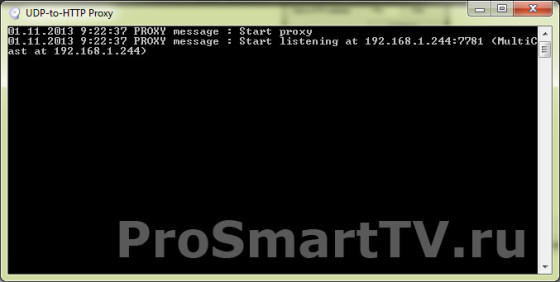
Параметры приложения
На этом все настройки закончены, можете приступать к просмотру любимых каналов.
Мобильные приложения интерактивного ТВ Ростелеком для планшетов и смартфонов

Интерактивное телевидение набирает все большую популярность среди простых абонентов. Связано это с качественным предоставлением услуги и удобством его использования. Пользователь может получить доступ к программам на любом устройстве одновременно: телевизоре, планшете или смартфоне. И для этого и созданы специальные мобильные приложения, которые позволяют получать доступ к трансляции. Для использования на своем мобильном устройстве абоненту достаточно скачать и установить на свое устройство специальное приложение, после чего можно перейти к его настройке [Подробнее…]
Что касается услуги интерактивного телевидения Ростелеком, то тут есть ряд причин, почему его следует использовать. Самая основная причина – это качество изображения, которое в разы лучше, чем на кабельном ТВ. Также возможность использования дополнительных функций, таких как поставить паузу трансляцию, или сохранить любимую передачу на накопитель.
Также можно скомпоновать ряд передач в одну трансляцию, после чего спокойно сесть за их просмотр. И самое важное, теперь пользователи не будут делить один экран – доступны мобильные приложения, которые позволяют транслировать видео на различных устройствах – в том числе и телефонах.
Как смотреть интерактивное ТВ Ростелеком на планшете или смартфоне
Итак, если вы решили смотреть трансляции программ на планшете, то первым делом необходимо выполнить следующий ряд действий, которые позволят получить доступ к трансляции на вашем устройстве:
Для обладателей планшетов и смартфонов с ОС Android
После этого можно приступить к настройке и вводу данных с учетной записи.
Для обладателей смартфонов и планшетов с ОС IOS

Далее перейти в указанный выше раздел и произвести настройки, которые необходимы для получения доступа к данному сервису. Их можно просмотреть у себя в аккаунте, или же на самой приставке.
Интерактивное ТВ Ростелеком для Smart TV LG
Если вы обладатель телевизора с такой функцией, то следует обратить внимание на то, что вы ее можете использовать по полной. Для этого следует подключить свой телевизор к интернету и подключить услугу интерактивного ТВ. Для использования необходимо выполнить следующий ряд действий:
- Зайти в меню настроек телевизора
- Перейти в раздел Smart
- Выбрать интерактивное ТВ
- Указать логин и пароль
- Перейти к просмотру

Все действия достаточно просты, а свой логин и пароль можно просмотреть в настройках аккаунта или на приставке. Если вы не помните их, то всегда можно позвонить в службу поддержки.
Интерактивное ТВ для Sumsung SmartTV от Ростелеком
Стиот отметить, что приложение должно быть установлено. Не все модели телевизоров его поддерживают, эту информацию можно уточнить на официальном сайте производителя, где в справочнике можно получить всю информацию по моделям. После этого следует выполнить простой ряд действий:
- Зайти в меню
- Перейти в приложения SamsungApp
- Выбрать приложение интерактивного ТВ
- Указать свой логин и пароль

Также следует убедиться, что ваш телевизор был подключен к интернету. Подключить некоторые модели телевизоров можно по Wi-Fi, но большинство из них работает и по кабелю. Если что-то не получается. То следует обратиться за помощью к специалистам компании через форму обратной связи.
Как использовать приложение интерактивного ТВ Ростелеком

Это для тех абонентов, у которых еще не установлены приложения. После установки приложений, подключение к каналу сайта будет происходить автоматически через сами приложения, после чего пользователь получит удобное меню управления, как на своем планшете, так и на Smart телевизоре LG или Samsung. Отзывы работы приложения не яркие, но разработчики постоянно его дорабатывают.

Преимущества услуг Интерактивное ТВ и Мультискрин
- просматривать каналы;
- пользоваться перемоткой для возврата к интересному моменту;
- ставить трансляции на паузу;
- пересматривать интересные передачи из архива провайдера длительностью 72 часа;
- вести свой собственный архив записей любимых моментов;
- делать запись телепередач.
Как скачать и установить приложение на смартфон или планшет
Мобильное ТВ Ростелеком в виде отдельного приложения предлагается для двух самых популярных платформ, Андроид и Apple iOS. Чтобы установить нужное ПО, потребуется:
- зайти в магазин приложений;
- нажать на значок Лупа;
- ввести в строке поиска название приложения Ростелеком Интерактивное ТВ;
- кликнуть на иконку найденной программы.
Следующие действия пользователя стандартны. Нужно нажать кнопку «Установить», дождаться скачивания и развертывания приложения.
Как войти в приложение
После того, как Ростелеком ТВ на Андроид или Apple iOS установлено, пользователь может запустить приложение кликом на его иконку. При первом запуске необходимо авторизоваться в системе провайдера для получения доступа к каналам и другим услугам. Для этого:
- в левом верхнем углу главного окна приложения следует нажать кнопку с тремя точками;
- необходимо выбрать пункт «Войти» в открывшемся меню.
Окно авторизации имеет два варианта действий. По умолчанию система затребует логин и пароль. Эти данные указаны в договоре абонента, иногда написаны на наклейке на дне приставки.
Второй вариант действий понравится пользователям, которые имеют учетную запись на портале Ростелеком. Им потребуется ввести электронную почту и пароль, использованные при регистрации. В этом случае в мобильном приложении будут те же настройки и уровень доступа к услугам, которые установлены на портале Ростелеком.
Функционал приложения
При помощи приложения для мобильных платформ можно смотреть ТВ Ростелеком на планшете или смартфоне с полным комфортом. Система позволяет:
- получить доступ к оплаченным пакетам каналов;
- просматривать программу телепередач;
- получать информацию о рейтинге трансляции или фильма, составленном по отзывам других пользователей;
- делать запись как в хранилище на серверах провайдера, так и на собственный носитель;
- пользоваться управлением просмотром, ставить передачи на паузу, перематывать;
- делать запись как в реальном времени, так и по запросу;
- делать покупки в приложении.
Возможные проблемы приложения Андроид и их решение
Ростелеком постоянно обновляет свое мобильное приложение, добиваясь устойчивой работы на всех версиях ОС и устраняя ошибки. Однако у пользователя иногда возникают проблемы. Они могут быть связаны как с неверной настройкой параметров учетной записи, так и с особенностями работы сети интернет.
Каналы не показывают
Если в приложении не показывает ни один канал, скорее всего, пользователь подключился к сети в неправильном регионе. Это может быть связано не только с физическим перемещением в другой город, но и с использованием провайдера, отличного от Ростелеком. Интерактивное телевидение показывает только при совпадении данных о подключении с указанными в договоре.
Ошибки поиска
Не работает на YOTA
Сеть YOTA может назначить пользователю адрес с неверными данными локации. Например, Московский IP, несмотря на то, что абонент находится в совершенно другом регионе. Можно попробовать устранить ошибку изменением настроек Личного кабинета Ростелеком. Например, выбирая другой тариф.
Другие ошибки
Важно! Функция покупки фильма деньгами, находящимися на лицевом счете Ростелеком, полностью отсутствует в мобильном приложении. Оплатить контент можно, перейдя на портал с помощью браузера.Есть группа ошибок, возникновение которых связано с неверными настройками учетной записи Google. Приложение Ростелеком нужно регулярно обновлять. Если этого не делать, возможно исчезновение кнопок управления плеером, отказ в сохранении позиции при просмотре фильмов, полное пропадание раздела «Любимые каналы». Все эти и многие другие ошибки исправлены в последней версии программы.
Рекомендуется включить автоматическое обновление в настройках своей учетной записи. В этом случае пользователь всегда будет иметь актуальные версии программного обеспечения. Если не хочется включать данную опцию, можно запустить магазин приложений, открыть боковое меню учетной записи, кликнуть на «Мои Приложения», зайти в «Доступные обновления» и установить последнюю версию Интерактивного ТВ Ростелеком.
Для ликвидации других ошибок рекомендуется обращаться в службу технической поддержки провайдера. Многие из них требуют диагностики интегратора услуг, установление модели и версии мобильного устройства, на котором возникают проблемы.
Читайте также:

